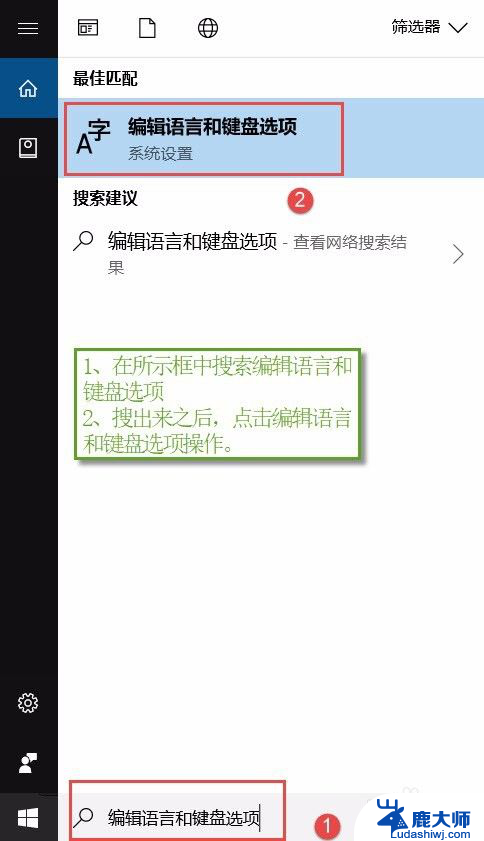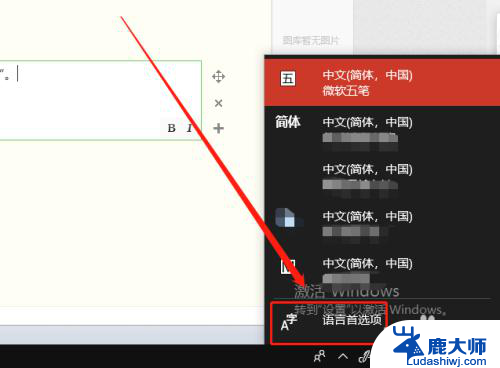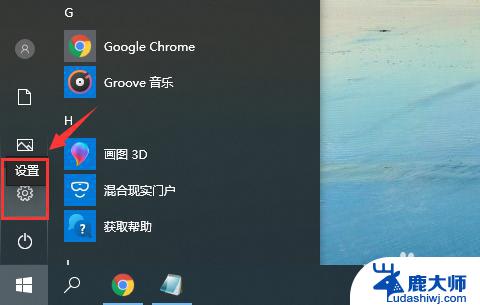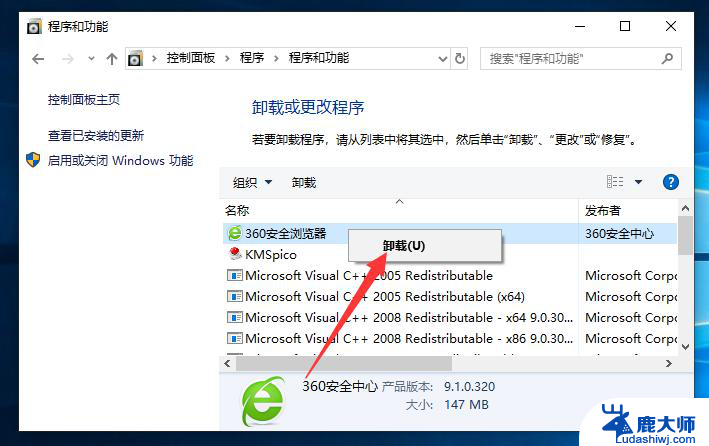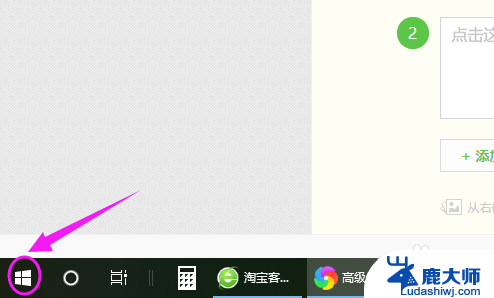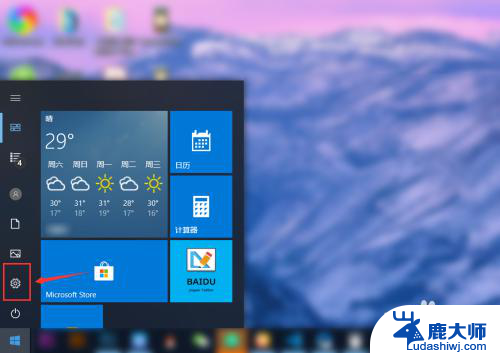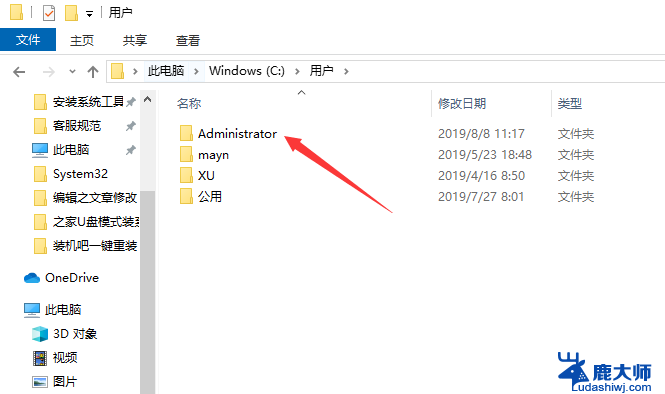win10删除输入法语言 怎样删除Windows 10系统的输入法
win10删除输入法语言,Windows 10系统作为目前最常用的操作系统之一,提供了多种输入法语言供用户选择,随着时间的推移,我们可能会发现自己并不需要或不再使用某些输入法语言。此时删除这些无用的输入法语言就成为了一个必要的步骤。我们该如何在Windows 10系统中删除输入法语言呢?接下来我们将详细介绍一些简单而有效的方法,帮助您轻松删除Windows 10系统中的输入法语言。
操作方法:
1.在任务栏对语言栏点击右键,选择设置一栏。(语言栏则是平时我们设置输入法的栏目)

2.此时会出现设置主界面,如下图所示。然后点击“主页”设置按钮。
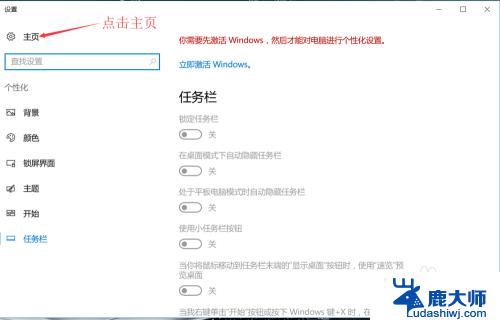
3.进入Windows设置主页面之后,如下图所示。点击“时间与语言”选项,进入时间与语言设置界面。
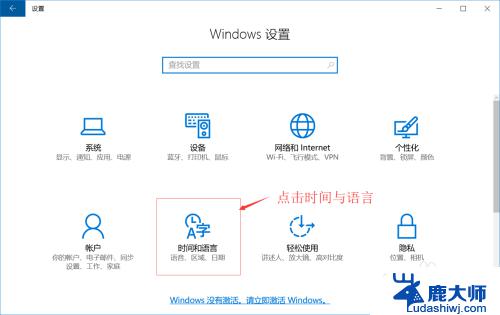
4.进入时间与语言设置界面之后,如下图所示。点击左侧的“区域与语言”选项。
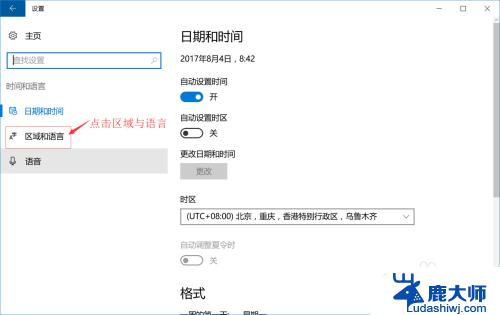
5.点击左侧的“区域与语言”选项之后,右侧如下图所示。点开“Windows显示语言”,然后点击如下图所示的“选项”按钮。最后进入输入法设置界面。
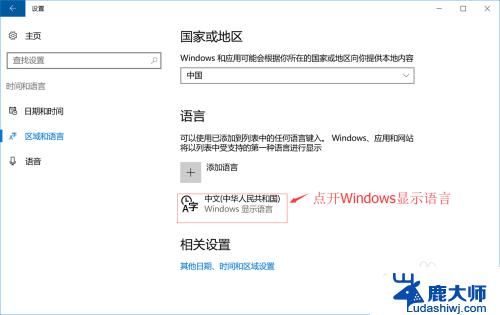
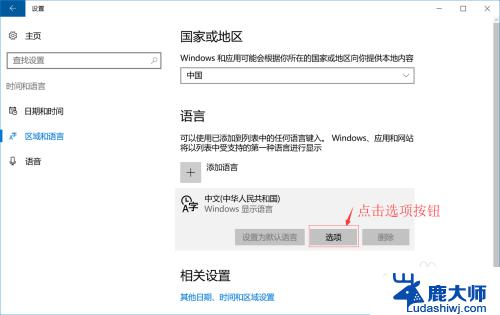
6.进入输入法设置界面之后,如下图所示。点击您所需要删除的输入法选项,右下角就会出现“删除”按钮,点击“删除”按钮既可以删除该输入法。
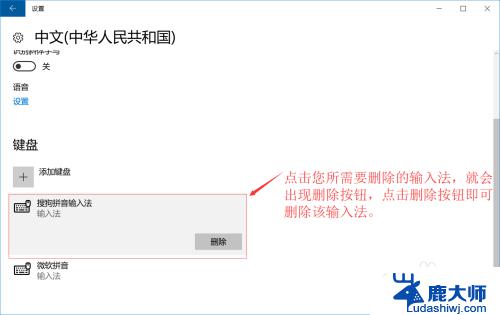
以上就是关于如何删除 Windows 10 输入法语言的全部内容,如果您遇到了类似的问题,您可以按照本文提供的方法进行解决。